Modeliranje
Vrnitev na kazalo
Kolesa
Vrnitev na kazalo
Izdelave koles sem se lotil po principu vrtenine. Najprej sem narisal polovico prereza profila. Za to sem uporabil ukaz Curves, New curves CVS.Pri tem je potrebno paziti, da se na mestu kjer naj bi se dve krivulji staknili krivulja konča ravno, saj sicer tangenti krivulj ne sovpadeta. Nato sem krivuljo preslikal, da sem dobil še drugo polovico. Preslikava je potekala z ukazom Edit, Duplicate objects, kjer pri Y nastavimo scaling factor na -1. Predtem sem z ukazom Xform, Set pivot postavil pivot na konec krivulje, okoli katere sem želel preslikati krivuljo. Ko sem krivuljo preslikal, sem ju združil z ukazom Edit object, Attach . Pri tem moramo paziti, da v ukaznem oknu Attach nastavimo tip povezave na Conect. Nato sem naredil še krivuljo ki je določila obliko kolesnega obroča. Nato sem obe krivulji označil z ukazom Pick, Objects in jima podal pivot. Pivot sem postavil v točko kjer naj bo središce kolesa. Nato naredil vrtenino z ukazom Surfaces, Revolve. V ukaznem oknu sem nastavil Revolution axis na Y in na Local.Tako sem dobil obliko kolesa, ki sem jo potem še petkrat razmnožil in jih postavil na prava mesta.
Slika kolesa:
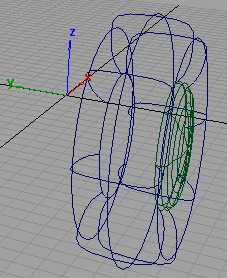
Blatniki in stopnice
Vrnitev na kazalo
Blatnike in stopnice sem izdelal tako, da sem narisal obris blatnika. Nato sem narisal dve luknji ki naj bi predstavljali stopnice. To sem risal z ukazom New curves CVS. Nato sem več krivulj ki so sestavljale blatnik povezal z ukatom Attach. Nato sem narisal črto ki je segla od notranjega do zunanjega roba blatnika. Z ukazom Extrude sem najprej naredil zunanjo površino, nato pa še luknji za stopnice, ki pa niso segale skozi vso širino blatnika. Tako sem dobil zunanje obrobe blatnika, nisem pa še imel končnih površin. Te sem naredil z ukazom Surfaces-Set planar. Tako sem dobil obliko prvega blatnika z dvema stopnicama. Zadnje blatnike sem naredil tako da sem narisal krožni lok z središčem v centru kolesa, ga nato kopiral in hkrati skaliral Edit-Duplicate object. Tako sem dobil dva koncentrična loka, katerih konca sem povezal. Oba loka in obe črti sem nato povezal z ukazom Attach. Nato sem naredil črto po kateri sem extrudiral. Končne površine sem naredil enako kot pri prvem blatniku. Ker je sprednji rob blatnika postrani prirezan, sem narisal črto, jo nato ekstrudiral da sem dobil prerezno ravnino. Nato sem z ukazom Edit surfaces-Trim surface odrezal spodnji kot blatnika.
Ukazno okno ukaza Extrude:
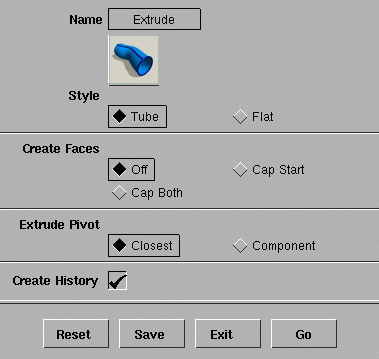
Ukazno okno ukaza Set face:
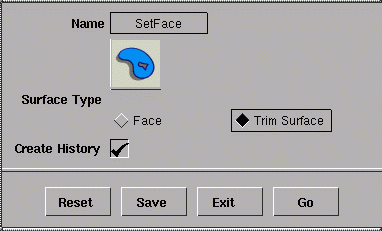
Stranski škatli
Vrnitev na kazalo
Naredil sem tudi stranski škatli, ki zapirata stran tovornjaka med kabino in zadnjim blatnikom. Tega sem se lotil tako, da sem vzel konstrukcijske črte prvega in zadnjega blatnika in jih povezal z črtama, ki so predstavljala zgornji in spodnji rob škatel. Krivulje sem povezal z ukazom Attach. Na levi strani sem naredil še dve luknji ki naj bi ponazarjale stopnice, ki se uporabijo za vzpenjanje na zadnji del. Nato sem ekstrudiral zunanjo obliko in še luknji za stopnice. Ker končne površine če niso bile definirane, sem uporabil ukaz Surfaces-Set planar in pokazal zunanjo obliko in oba obrisa lukenj. Ker so luknje le v levi stranski škatli, sem na desno skopiral le zunanji obris in nato naredil končno površino še na desni strani.
Šasija
Vrnitev na kazalo
Šasija tovornjaka je narejena na sredini med stranskima škatlama in sega do konca zadnjega dela tovornjaka. Šasija se pri zadnjih blatnikih lomi in rahlo pada proti zadnjem delu. Najprej sem narisal krivuljo s katero sem podal osnovno obliko šasije. Nato sem krivuljo preslikal in obe tako dobljeni krivulji združil v eno. To krivuljo sem nato kopiral še dvakrat. Prvič na rob kjer naj se šasija lomi in drugič na zadnji konec šasije. To sem storil z ukazom Duplicate object iz menua Edit.
Ukazno okno ukaza Duplicate object:
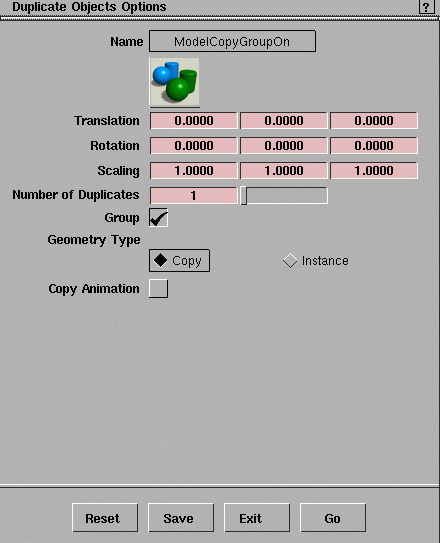
V okenca Translation vpišemo premike v posameznih smereh, pri Rotation vpišemo rotacijo okoli posamezne osi v stopinjah, v okenca Scaling pa vpišemo skaliranje po posameznih oseh. Nato določimo še število duplikatov in poženemo ukaz z Go.
Ko sem imel osnovne krivulje postavljene, sem z ukazom Surfaces-Skin naredil površini med posameznima dvema krivuljama. To naredimo tako da iz menua Surfaces izberemo ukaz Skin in pokažemo najprej prvo, nato pa še drugo krivuljo.
Ukazno okno ukaza Skin:
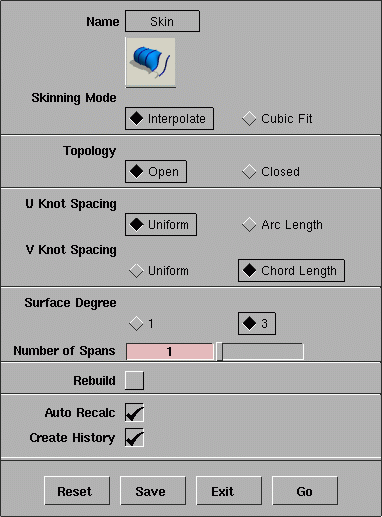
Zadnje luči
Vrnitev na kazalo
Ker sem predvidel da bodo v vsaki zadnji luči štiri luči (žmigavec, pozicijska luč, stop luč in luč za vzvratno vožnjo), sem moral narediti štiri nepovezane površine. Tega sem se lotil tako da sem povečal del risalne površine in spremenil korak mreže (Grid spacing). To naredimo z ukazom Grid spacing iz menua Construction. Ko kliknemo ta ukaz se nam odpre pogovorno okno. Novo vrednost koraka mreže vpišemo v okence Current grid spacing. Nato kliknemo Go. Takoj nato moramo klikniti Pick-Pick nothing, da se nam ne bi ponovno spremenil korak mreže.
Ukazno okno ukaza Grid spacing:
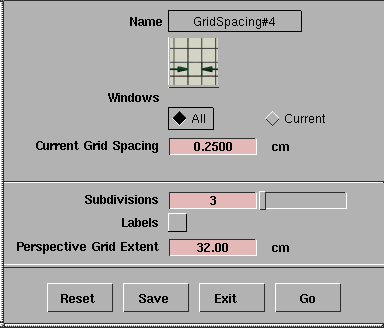
Ko sem nastavil mrežo sem narisal obliko enega stekelca luči. Za to sem uporabil ukaz Curves-New curves CVS. Nato sem krivuljo še trikrat razmnožil. Nato sem narisal še tri stene luči z ukazom Curves-Lines. Vse krivulje sem nato skopiral na zgornji rob luči. Nato sem naredil posamezne površine luči in stekelc luči, za kar sem uporabil ukaz Skin. Zgornjo in spodnjo površino sem naredil tako, da sem oznacil vse krivulje ki površino omejujejo in naredil površino z ukazom Surfaces-Set Face. Po tem sem naredil še nosilec ki nosi luč in je pritrjen na šasijo. To sem naredil tako, da sem narisal krog, ga z Xform-Move premaknil tako da je malo sekal zadnji rob luči in ga ekstrudiral od šasije do konca luči. Nazadnje sem še zaprl končno luknjo z Surfaces-Set Face. Celo luč sem nato preslikal še na drugo stran.
Sedlo
Vrnitev na kazalo
Sedlo sem naredil tako da sem narisal polovico zunanje in polovico notranje oblike v višini šasije. Nato sem obliko prezrcalil na drugo stran in združil kirvulji v eno. Nato sem narisal krožni lok po katerem naj bi sedlo ekstrudiral. Pri tem je važno da je središče kro nega loka ravno na robu sedla. Nato sem sedlo ekstrudiral. Naredil sem še zgornjo površino sedla z ukazom Surfaces-Set Face.
Odbijač
Vrnitev na kazalo
Sprednji odbijač je narejen z ukazom Extrude. Najprej sem narisal obliko odbijača, ki sem jo nato ekstrudiral po narisani krivulji.
Prva stena kabine z šipo
Vrnitev na kazalo
Po tem ko sem narisal odbijač, sem narisal krivuljo ki teče znotraj odbijača. Nato sem jo prestavil na zgornji rob odbijača. Ta krivulja naj bi predstavljala obliko prve stene kabine. To krivuljo sem nato z Duplicate object prekopiral na doloceno višino. Nato sem narisal še krivuljo ki naj bi predstavljala obliko krivine šipe. To krivuljo sem z Xform-Move premaknil na višino, kjer naj bi bil rob strehe. Drugi duplikat te krivulje pa sem postavil na spodnji rob šipe. Nato sem z Surfaces-Skin drugo za drugo povezal vse štiri krivulje. Ko je bila sprednja stena narejena, sem naredil še stranski steni, z šipami. Na mestih, kjer naj bi bile šipe sem kljub temu da so površine ravne naredil ločene površine, saj bi sicer imel težave pri določanju tekstur.
Luči in masko sem naredil tako da sem v projekciji narisal obrise maske in ene luči. Nato sem preslikal obris luči na drugo stran in vse skupaj ekstrudiral skozi prvo steno. Nato sem z ukazom Edit surfaces-project normal naredil obrise presekov posameznih površin. Ko sem dobil obrise, sem z ukazom Edit surface-Trim Odrezal odvečne dele površin. Konec luknje pri luči in maski sem pokril z Surfaces-Set Face.
Ukazno okno Project normal:

Ukazno okno Trim surface:
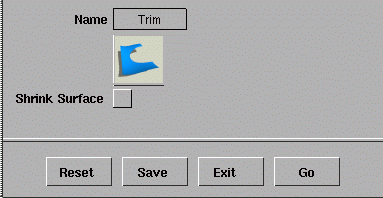
Zadnja stena kabine
Vrnitev na kazalo
Zadnja stena podaljšana v stranski steni do vrat, je narejena iz ene površine, saj v tej steni ni šip. Ker sem rabil krivuljo z obliko zadnje stene tudi za izdelavo strehe, sem kopiral narisano krivuljo na rob strehe in na dno kabine. Nato sem med tema dvema krivuljema naredil površino z ukazom Surfaces-Skin.
Streha
Vrnitev na kazalo
Izdelave strehe sem se lotil tako, da sem uporabil konstrukcijske črte, ki sem jih predhodno preslikal na rob strehe. Narisal sem še krivuljo ki naj bi ponazarjala radij zaokrožitve strehe. Radij zaokrošitve je za sprednji in za zadnji rob različen. Ko sem imel krivulje narisane, sem naredil vogale z ukazom Surface-Boundary. Zaokrožene vogale sem povezal z Surface-Skin. Ker je nato v sredini ostala luknja sem v projekciji narisal dve črti po nasprotnih robovih. Nato sem obe črti povezal z Surface-Skin.
Zakjuček modeliranja
Vrnitev na kazalo
Po tem ko sem zmodeliral vse glavne dele, sem naredil še izpuhe. To sem naredil tako, da sem ekstrudiral krog po krivulji, končne površine pa zaprl z Surfaces-Set Face.
Slika mrežnega modela tovornjaka:

Da bi imel manj dela in težav pri določanju tekstur sem se odločil, da bom površine ki bodo iz enakega materiala združil v skupine (grupiral). To naredimo tako, da označimo vse površine ki jih želimo združiti in nato izberemo ukaz Edit-Group. Nato lahko grupe poimenujemo tako da izberemo Information-Information window in v okencu Name dvakrat kliknemo in vpišemo novo ime.
Okno Information window:
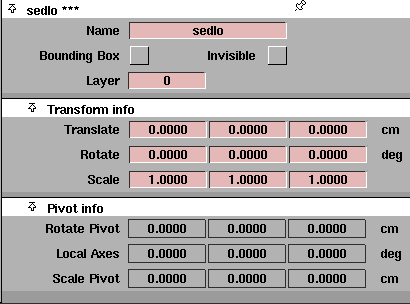
Lepljenje tekstur na površine
Vrnitev na kazalo
Sedaj ko imamo določene površine, moramo tem površinam določiti teksture. To pomeni da lahko ustvarimo navidezno površino z karakteristikami prave površine. Površini lahko določimo vzorec, material, barvo, absorbcijo ali odboj svetlobe, valovitost... Površine določamo z ukazom Winodws-Multilister-Shaders. S tem ukazom se nam odpre okno, v katerem nato definiramo nov shader ali popravljamo stare shader-je.
Določitev novega shader-ja
Nov shader določimo z ukazom Edit-New shader. Nato dvakrat kliknemo na ime shader-ja in vpišemo novo ime. Če dvakrat kliknemo na sam shader se nam odpre okno, kjer lahko nastavimo parametre.
Ukazno okno Shaders:
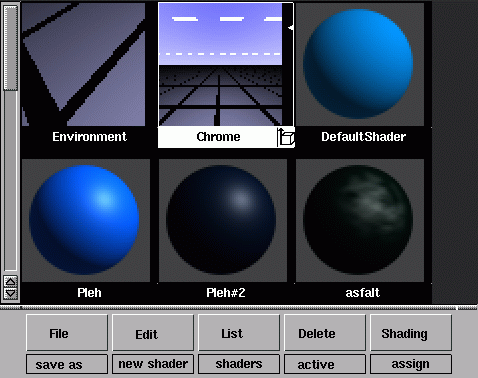
V oknu kjer nastavljamo parametre lahko spremenimo ime shader-ja. To storimo tako, da dvakrat kliknemo v okence Shader Name in vpišemo novo ime. Najprej moramo določiti model shader-ja. To storimo z gumbom Shading model. Izbiramo lahko med štirimi osnovnimi modeli:
PHONG: za steklo, plastiko...
BLINN: za kovinske površine
LIGHTSOURCE: za površine ki ne vplivajo na prehod svetlobe
LAMBRET: za mat površine ki močno vpijajo svetlobo
Če spremenimo osnovni tip shader-ja, se nam spremenijo opcije in možnosti nastavitve, ki so za vsak specifični shader drugačni.
Ukazno okno Shaders options:
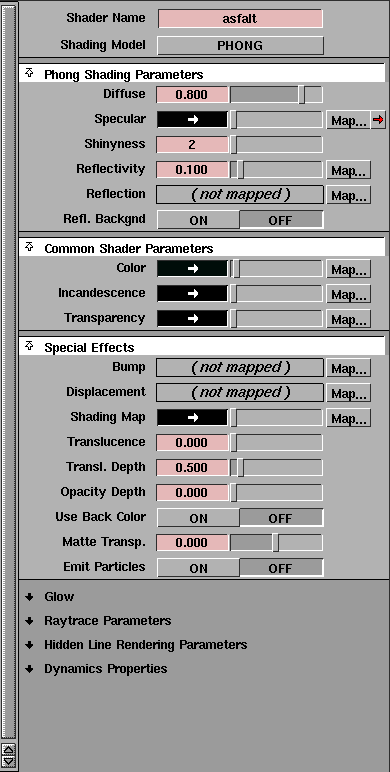
Osnovne nastavitve pri shader-ju so: barva, transparentnost in žar površine. Pri vsakem od teh lahko izberemo prednastavljen tip površine in barvo. Prednastavljeni tipi površine so lahko tkanina, kamen, metal, voda... To lahko nastavimo tako, da kliknemo gumb Map in se nam odpre okno v katirem določimo tip.
Ukazno okno Shaders options:
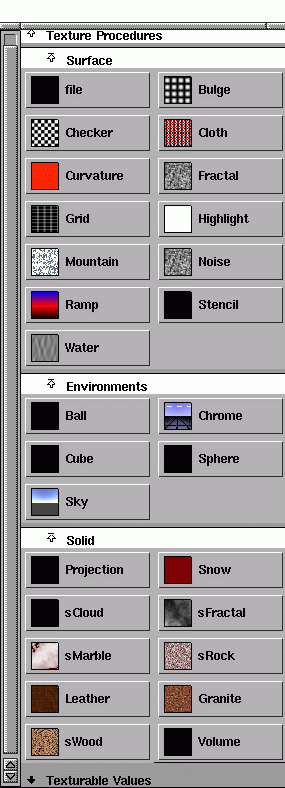
Vsakemu parametru lahko določimo tudi barvo. To storimo tako da dvakrat kliknemo na pobarvano okence. Nato se nam odpre okno za določitev barve.
Okno za določitev barve:
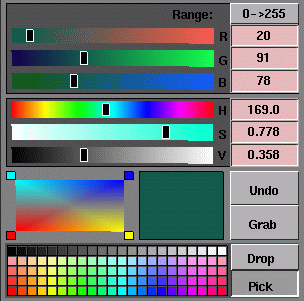
Ko smo določili vse parametre, lahko teksture apliciramo na površine. Zato moramo izbrati željene površine z ukazom Pick-Pick object. Izbrane površine se osvetlijo. Nato moramo izbrati shader, ki se prav tako osvetli. Nato kliknemo Shading-Assign.
Določitev okolja
Vrnitev na kazalo
Ko sem določil teksture na tovornjaku sem se lotil izdelave okolja. Za to kliknemo v ukaznem oknu Shaders na shader Environment. Nato izberemo že pripravljena okolja, ki pa jih po 382elji lahko popravljamo in spreminjamo.
Osvetlitev
Vrnitev na kazalo
Da vse skupaj lepše izpade moramo postaviti tudi primerno osvetlitev. To naredimo tako, da odpremo okno Windows-Multilister-Lights. V tem ukaznem oknu nato pozicioniramo luči, jih usmerjamo, določamo jakost, širino stožca svetlobe... Okno je enako kot pri shader-ju.
Ko kliknemo na luž se odpre okno kjer nastavimo tip luži (spot, environment...). Luč lahko poimenujemo in ji nastavimo različne parametre.
Rešitev
Vrnitev na kazalo
Kot končna rešitev so nastale naslednje slike:


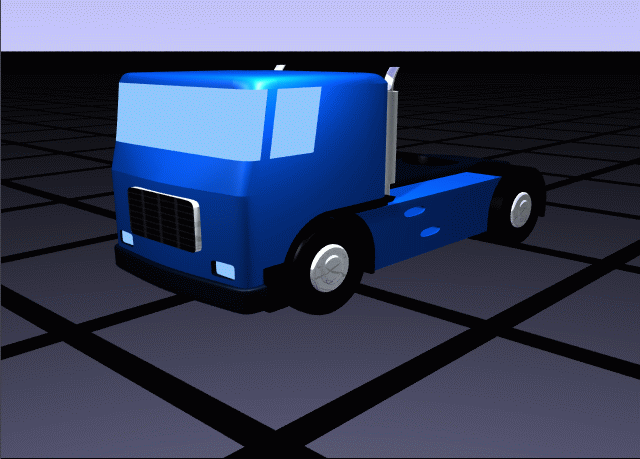
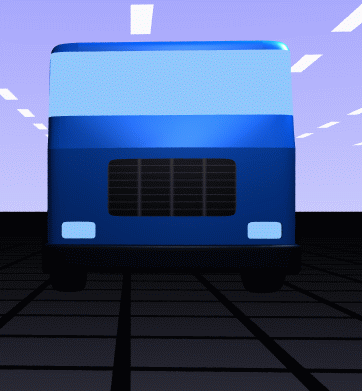
Vse komentarje lahko pustite na naslovu: [email protected]
Ce vas zanima karkoli o programu Alias Wavefront in o racunalnikih Silicon graphics, poglejte na: sgi.com
Created by Primoz Uhan,13.4.1999